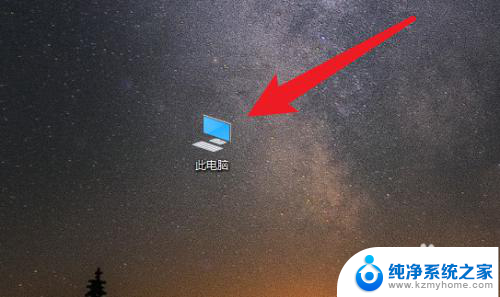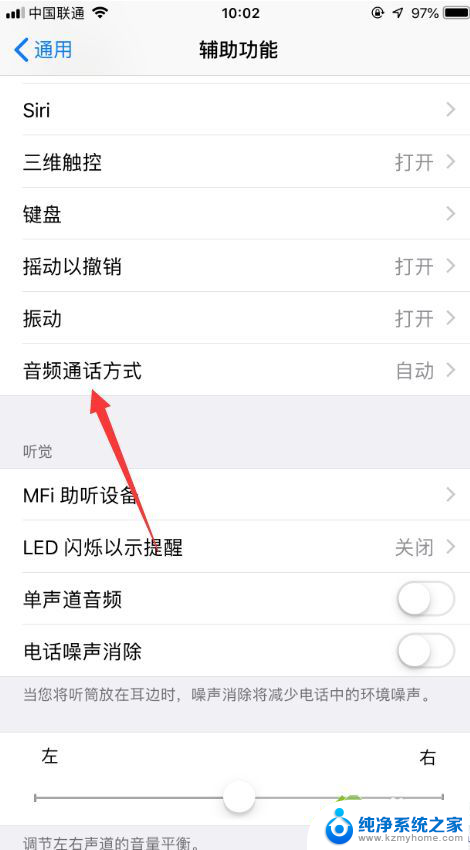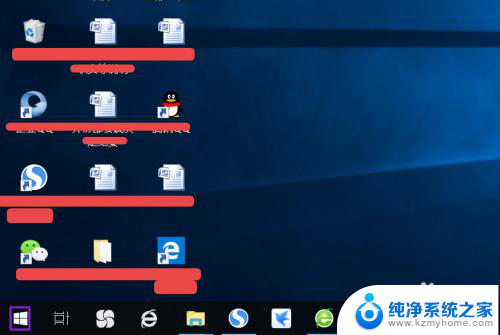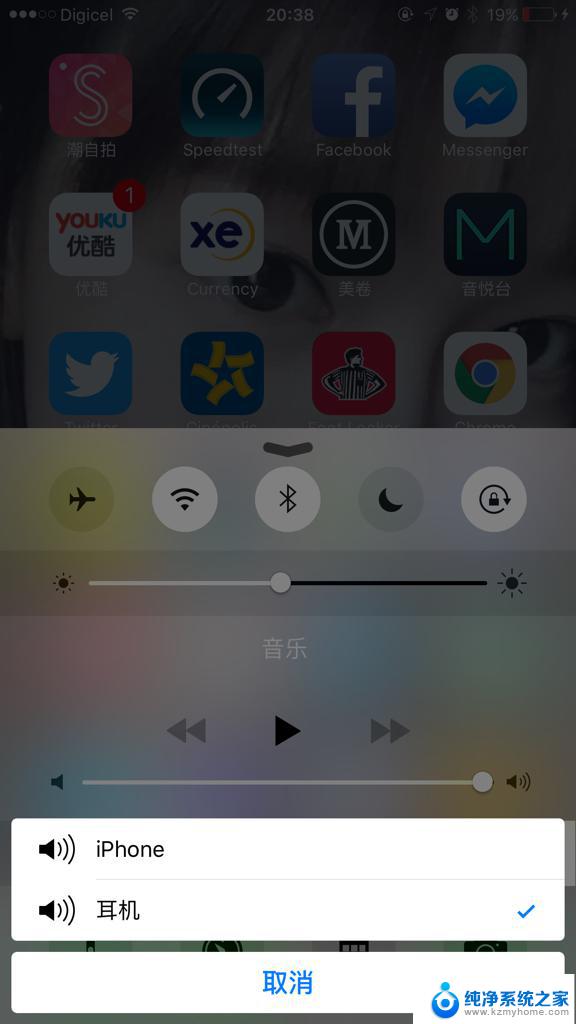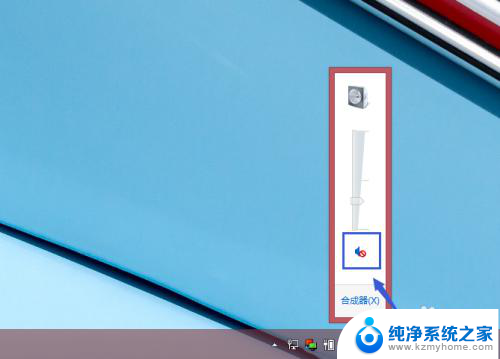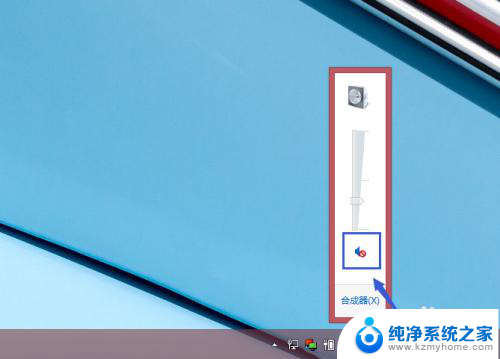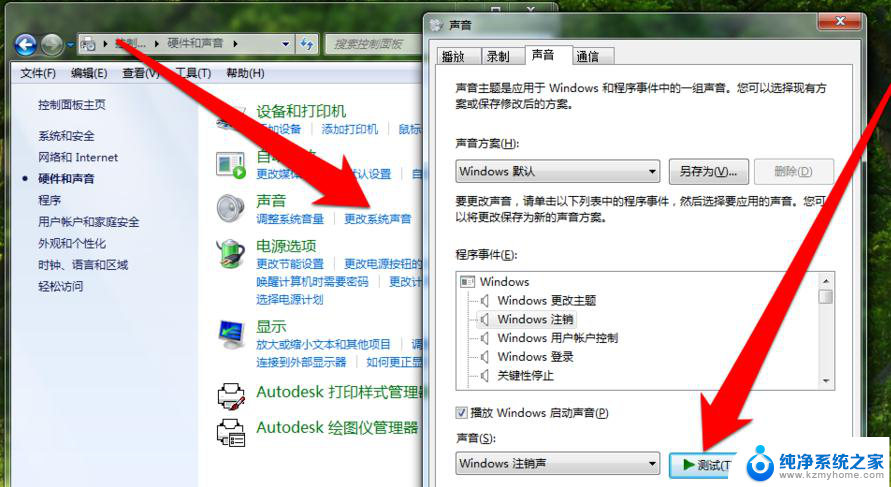笔记本电脑没声音是哪里问题啊 笔记本电脑声音失灵怎么办
笔记本电脑是我们日常工作学习不可或缺的工具,但有时候却会出现声音失灵的问题,让人感到困扰,当笔记本电脑没有声音时,可能是由于音量设置问题、驱动程序损坏、音频设备故障等原因所致。在面对这种情况时,我们可以通过检查音量设置、重新安装驱动程序、检查音频设备等方法来解决问题。希望以上方法能够帮助大家解决笔记本电脑声音失灵的困扰。
方法如下:
1.首先检查电脑是否被设置成静音,观察音量图标是否有红色禁止标识。如果有点开后,再次点击音量图标。
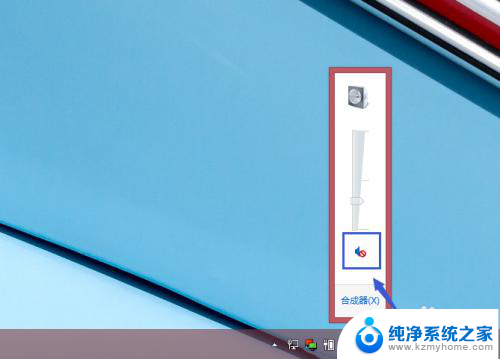
2.如果是HDMI接口连接投影仪或外接显示器,默认音频是从HDMI接口输出。通过切换为笔记本扬声器可以解决问题,右击音量图标,选择笔记本扬声器输出。
如果切换不行,请先切换回来。

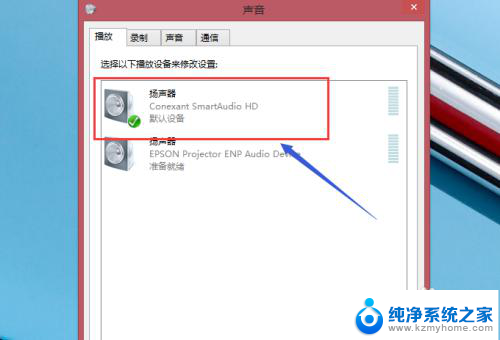
3.如果只有一个输出设备或切换无效,右击计算机(这台电脑)选择管理→服务和应用程序→服务。检查“windows Audio”和“Windows Audio Endpoint Builder ”是否为正在运行,如果不是。请右击选择启动服务。
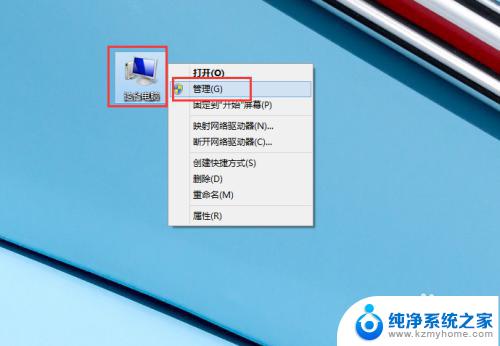
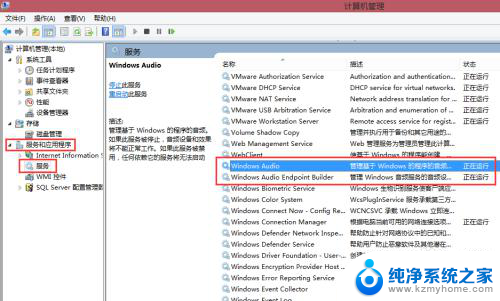
4.尝试更新或重装声卡驱动,请至笔记本所属厂商官网下载驱动或驱动软件(驱动 精灵、驱动人生等等)安装或重装声卡驱动程序。(在计算机管理中,点击设备管理,检查是否有黄色感叹号或问题则肯定是驱动出现了问题。)
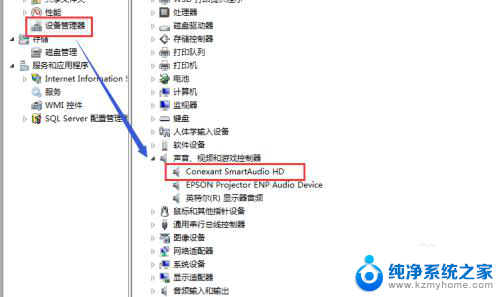
5.如果更新驱动问题依旧,很可能是声卡硬件出现了问题,因为声卡芯片是焊接在主板上,只能更换整块主板。如果笔记本在保修期内,建议送修。
如果笔记本已经过保,可以通过增加一块外置的USB声卡的低成本 来解决问题。

以上就是笔记本电脑没有声音的问题所在,如果遇到这种情况,你可以按照以上操作进行解决,非常简单快速,一步到位。